
Gadgetren – Di bawah naungan Facebook, kini Instagram telah menjadi salah satu jejaring sosial populer di dunia mempunyai pengguna aktif bulanan lebih dari 1 miliar orang.
Setiap harinya pengguna mengunggah foto maupun videonya di timeline Instagram untuk berbagi momen kepada orang lain. Bahkan terdapat fitur Instagram Story yang memungkinkan pengguna dapat membagikan momennya secara singkat dalam waktu 24 jam.
Namun terkadang sebagian dari kamu pernah merasa penasaran mengapa tidak bisa langsung menyimpan foto Instagram ke Galeri. Padahal kamu ingin mengambil foto yang muncul di timeline sebagai referensi maupun kenang-kenangan.
Untuk menjawab akan rasa penasaran kamu tersebut, berikut ini uraiannya.
Alasan Kenapa Foto Instagram Tidak Bisa Disimpan ke Galeri
Alasan utama mengapa kamu tidak dapat menyimpan foto dari aplikasi maupun situs Instagram ke Galeri handphone karena memang pihak Instagram tidak mengizinkan semua foto maupun video yang telah diunggah oleh penggunanya di timeline.
Supaya menjaga privasi penggunanya, Instagram tidak menghadirkan fitur Save foto dan video di aplikasi maupun situs mereka layaknya kebanyakan jejaring sosial lainnya. Namun bagi sebagian dari kamu yang ingin menyimpan foto atau video secara instan, tentunya hal ini merupakan suatu hal yang menjengkelkan.
Namun, ada beberapa metode yang bisa kamu gunakan jika memang ingin menyimpan foto yang ada. Tentunya kamu juga perlu hati-hati saat ingin menggunakan salah satu layanan pihak ketiga.
Mengandalkan Fitur Screenshot handphone
- Buka aplikasi atau situs Instagram di handphone
- Cari foto yang akan diunduh atau download di timeline Instagram
- Setelah foto dipilih, maka tekan kombinasi screenshot handphone seperti tekan tombol power + volume bawah secara bersamaan dan tahan selama beberapa detik
- Layar akan berkedip dan suara shutter yang berbunyi yang menandakan bahwa foto telah di-screenshot
- Selanjutnya pada menu screenshot yang muncul, kamu dapat melakukan crop pada foto yang diambil tadi agar membuat gambar benar-benar penuh tanpa hadirnya caption dan komentar
- Setelah di-crop dengan benar, maka kamu dapat menekan tombol OK berlambang centang dan foto akan langsung tersimpan di Galeri
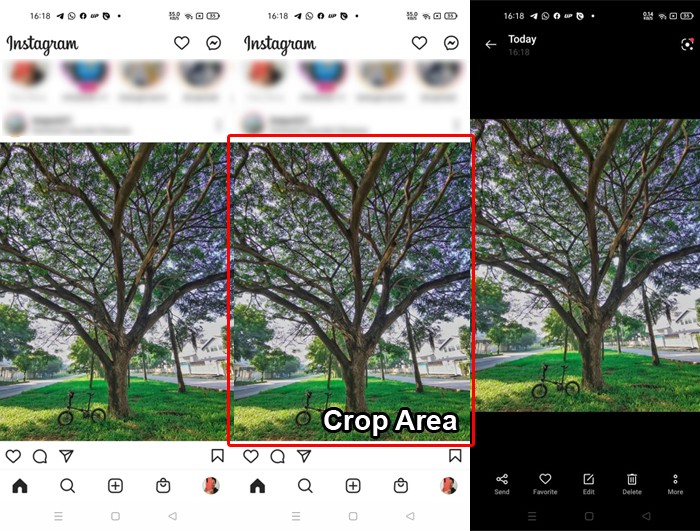
Kelemahan dari cara ini, kamu hanya bisa mengunduh foto saja. Sementara apabila video di-screenshot, maka secara otomatis hanya bisa menjadi gambar saja.
Lewat Situs Pihak Ketiga
- Buka aplikasi atau situs Instagram di handphone
- Cari foto yang diinginkan
- Tekan menu Options berlambang tiga titik yang berada di sebelah kanan foto atau video yang berada timeline
- Selanjutnya, tekan menu Copy Link
- Setelah tulisan Link copied muncul, maka tautan atau link dari foto atau video tersebut telah berhasil tersalin
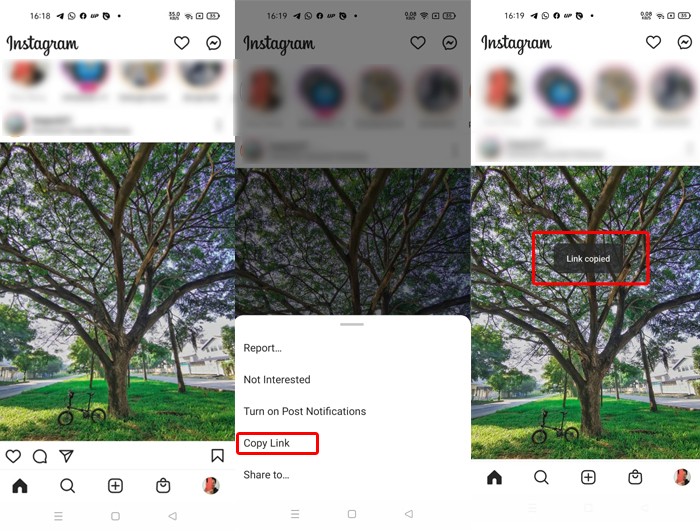
- Buka situs DownloadGram pada browser
- Masukan tautan atau link yang telah disalin tadi pada kolom yang telah disediakan
- Tekan tombol Download
- Nantinya akan muncul tombol Download image apabila mengunduh foto atau Download video apabila mengunduh video
- Setelah salah satu tombol ditekan, maka proses pengunduhan akan dimulai
- Tunggu hingga proses pengunduhan selesai
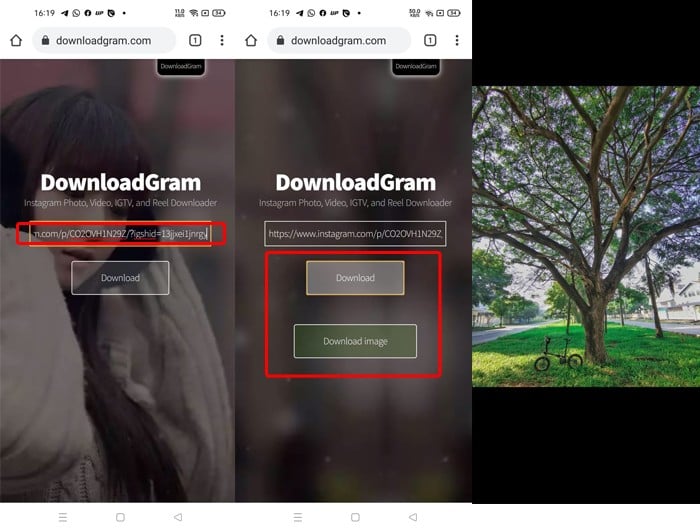
Instagram memang secara resmi tidak mengizinkan penggunanya untuk mengunduh foto atau video secara langsung di aplikasi maupun situsnya. Namun kamu bisa menggunakan kedua metode tersebut untuk mengakalinya.
Sementara jika kamu mempunyai langkah-langkah lainnya, maka kamu dapat menuliskannya pada kolom komentar di bawah ini.











Tinggalkan Komentar